IDM安装好了却不会用怎么办?
IDM(Internet Download Manager ) 是一款非常经典老牌、功能强大的 Windows 文件多线程下载加速软件,在专业电脑玩家间的评价极高,能和浏览无缝配合,自动抓取网页视频,国外网盘加速下载等,甚至被称为HTTP 下载神器。
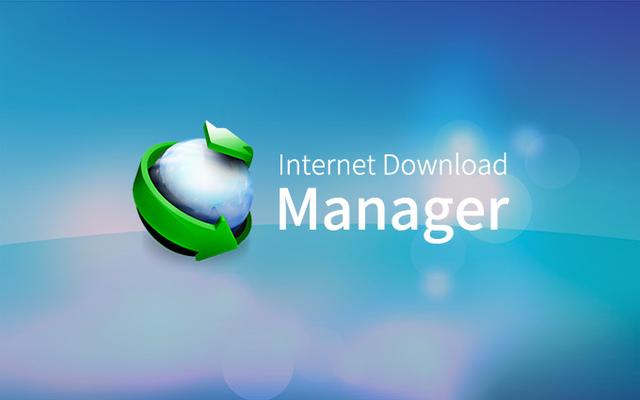
在国内由于没有得到广泛的推广,所以很大一部分用户在使用过程中遇到疑问,并不能很快的得到搜寻到相关信息,那么今天就来给大家解答一下「IDM」在使用过程中的常见问题。
IDM常见疑难问题解答
1、安装了「IDM」,但浏览器没有显示下载按钮?
答:添加浏览器拓展即可。Firefox 浏览器将文件夹中的 idmmzcc3.xpi 拖入浏览器安装,Chrome 浏览器将文件夹中的 IDMGCExt.crx 拖入浏览器安装。
2、打开「IDM」,弹窗显示“某些应用程序阻止了「IDM」集成到浏览中”?
答:右键选择“IDMan.exe”,以管理员身份运行一次即可。
3、为什么以前有 「IDM」浮动下载条的,现在突然没有了?
这是因为点击关闭了浮动下载条,可以在拓展管理器页面,禁用「IDM」 拓展,然后再重新开启就可以了。
4、「IDM」下载时可不可以不弹出下载确认的对话框?
可以在“【设置】—>【下载】”,取消勾选【显示开始下载对话框】。
5、因为断线或者暂停下载一段时间后,点击继续下载时会弹出验证对话框?
答:「IDM」的一大特色就在于断点续传,因为断线或者暂停下载一段时间后,点击继续下载时会弹出验证对话框,说需要用户名密码。这个问题难不倒「IDM」,遇到续传弹出验证对话框,解决方法是:
1,无需理会弹出的验证对话框,直接关闭。
2,右键点击文件,选择【刷新下载地址】。

3,在重新弹出的下载页面重新获取下载链接,复制“URL”一栏的链接。
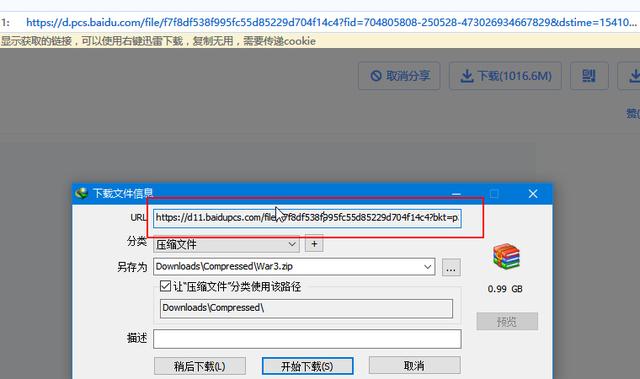
4,右键点击文件,选择【属性】,在【地址】一栏,将刚刚复制的链接粘贴上去就可以了。